Избавляемся от ошибки 0x406
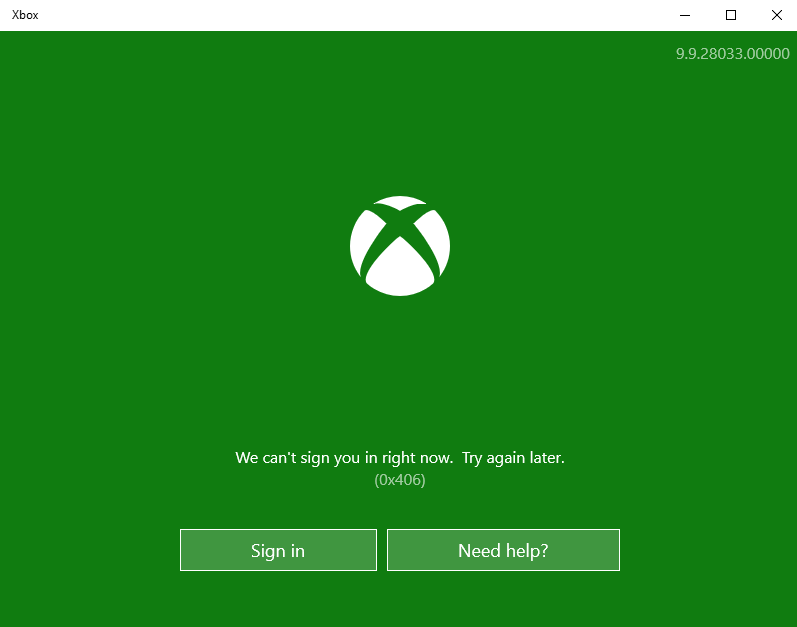
Метод №1 Сброс приложения Xbox
Зачастую ошибка с данным кодом является самым обычный багом в приложении Xbox, который возникает после внезапного выключения компьютера во время работы этого самого приложения. К счастью, избавиться от бага очень просто.
- Нажмите Windows+R;
- пропишите в пустой строке «ms-settings:appsfeatures» и нажмите Enter;
- найдите в списке приложение «Xbox Live» и выберите его ЛКМ;
- нажмите на строчку «Дополнительные параметры»;
- кликните на кнопку «Сбросить» два раза в соответствующем разделе;
- после сброса перезагрузите компьютер.
Проверяем, исчезла ли ошибка 0x406 в приложении Xbox.
Метод №2 Переустановка магазина Windows и приложения Xbox
Как утверждают некоторые пользователи, в решении этой проблемы помогает переустановка самого приложения Xbox и такого компонента системы, как магазин Windows 10. Сделать это можно при помощи следующего ряда шагов:
- нажмите Windows+R;
- пропишите в пустую строку «powershell» и нажмите Enter;
- как только откроется окошко Powershell, выполните в нем следующие команды:
- Get-AppxPackage *windowsstore* | Remove-AppxPackage;
- Get-AppxPackage *xboxapp* | Remove-AppxPackage;
- перезагрузите свой компьютер;
- снова откройте Powershell и выполните следующую команду:
- перезагрузите ПК.
Попробуйте открыть приложение Xbox и проверьте, исчезла ли ошибка с кодом 0x406.
Метод №3 Создание новой учетной записи
Возможно, вы столкнулись с каким-то багом в работе аккаунта Microsoft. В таком случае можно попробовать создать новый аккаунт, а затем попробовать войти в приложение Xbox со своего основного. Для этого вам потребуется сделать следующее:
- нажмите Windows+R;
- пропишите «ms-settings:otherusers» и нажмите Enter;
- кликните на пункт «Добавить пользователя для этого компьютера»;
- теперь укажите вашу электронную почту и мобильный телефон;
- задайте имя пользователя и пароль для нового аккаунта;
- далее вам потребуется задать вопрос и ответ для восстановления аккаунта;
- после создания аккаунта перезагрузите компьютер и войдите под новыми данными;
- откройте приложение Xbox и попытайтесь зайти в него под данными вашего оригинального аккаунта.
Многие пользователи утверждают, что именно такой метод помог им избавиться от ошибки 0x406.
Метод №4 Активация диспетчера учетных веб-записей
В некоторых случаях проблемы с приложением Xbox могут возникать по причине деактивированного диспетчера учетных веб-записей — одной из системных служб Windows. Если это так, то достаточно лишь включить эту службу, чтобы исправить возникшую ошибку. Выполните эти шаги:
- нажмите Windows+R;
- копируйте в пустую строку «services.msc» и нажмите Enter;
- найдите в списке «Диспетчер учетных веб-записей» и дважды кликните на него;
- установите значение «Автоматически» в меню типа запуска;
- сохраните изменение настроек и перезагрузите компьютер.
Пробуем зайти в приложение Xbox и проверяем наличие проблемы.
Метод №5 Установка Xbox Identity Provider
Возможно, в вашей системе что-то случилось с приложением Xbox Identity Provider, которое позволяет видеоиграм и компьютеру подключаться к сервисам Xbox Live. Без наличия Xbox Identity Provider вы навряд ли сможете нормально войти под своими данными в приложение Xbox.
Update windows using the media creation tool.
Windows media creation tool, as the name suggests, allows users to create an executable setup file to update the windows operating system. To update windows to the latest version, follow these steps:
- If you’re a Windows 11 user, Click hereIf you’re a Windows 10 user, Click here
- Once you have opened your windows version’s link, On the Microsoft website, Click on Download Now.
- Open the File you Just downloaded.
- Click on the Allow button to allow access.
- Click on the Accept button.
- Now, Click on the ISO check button since we want it to create an ISO file, and click on the Next button situated on the bottom-left of the window.
- Select a Save Location, in my case I have chosen desktop.
- Open the ISO file and Double-click on the setup application file.
- Now, Proceed with the straightforward installation procedure.
Once updating, reboot your computer to finalize the update.
Исправлено: приложение Xbox не открывает Windows 10 —
Приложение Xbox изначально было запущено как сопутствующее приложение для игровых приставок Xbox, включая Xbox 360 и Xbox One, но вошло как полноценные приложения в Windows, Android и iOS. Это приложение предоставляет информацию о достижениях, рекомендуемых играх, мгновенных сообщениях, друзьях и т. Д.
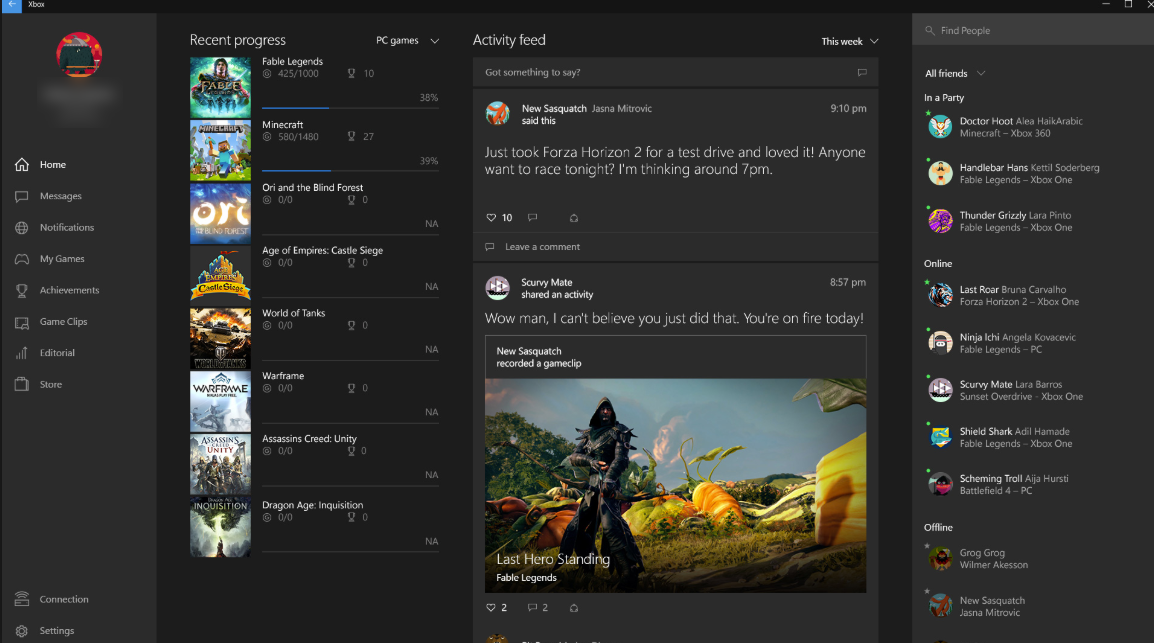
Приложение Xbox устанавливается по умолчанию в новых итерациях Windows 10. Тем не менее, есть несколько случаев, когда пользователи не могут запустить приложение. Либо просто остается на начальный экран или же вообще не открывается. Такое поведение обычно продолжается до тех пор, пока приложение не будет закрыто вручную.
Advantages and key features
Compare Xbox Identity Provider with software manufacturers of other game consoles will not be possible, t.to. competitors do not have their own operating systems. Therefore, we will consider the advantages of the application against the background of his own:
- Wide functionality.
- Integration in the Windows context menu.
- Convenient Russian.speaking Inte Wee.
- The ability to significantly expand the capabilities of the game console and create a multimedia ecosystem.
- The minimum load on “iron” and low system requirements.
- Support for several connected and simultaneously working consoles.
- Metro style menu.
- Fast and simple installation.
- Regular updates.
XBOX Identity скачать для Windows 10
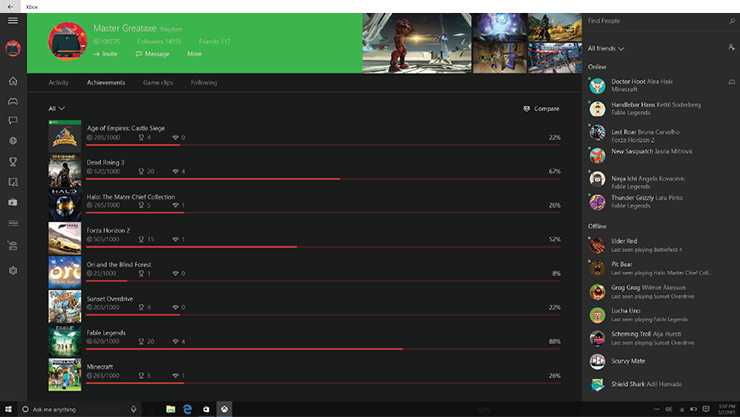
XBOX Identity Provider приложение, предназначенное для синхронизации ПК и игровых консолей от компании Microsoft. Это узконаправленная программа, обеспечивающая доступ пользователей к магазину Windows.
Возможности
Основные возможности программного обеспечения:
- Определение подключенной к компьютеру консоли XBOX, проверка ее оригинальности. Интеллектуальная система считывает серийный номер игрового устройства и код аккаунта пользователя. Далее программа отправляет в базу данных Microsoft соответствующий запрос. В соответствии с полученными данными, XBOX Identity разрешает или запрещает доступ консоли.
- Синхронизация купленных для консоли игр с магазином Windows. Подобная предназначена для повышения уровня комфорта и предотвращение пиратства.
- Вывод изображения на экран компьютера.
- Возможность использования геймпада для игры в проекты, купленные в магазине Microsoft.
- Трансляция мультимедийного контента (фильмы и музыка) на экран компьютера.
Разработчики Microsoft приложили все усилия, чтобы облегчить жизнь владельцев ПК и консолей XBOX. Программа расширяет возможности игровой приставки, позволяет превратить ее в полноценный мультимедийный центр с доступом возможностям персонального компьютера и подключением к Сети.
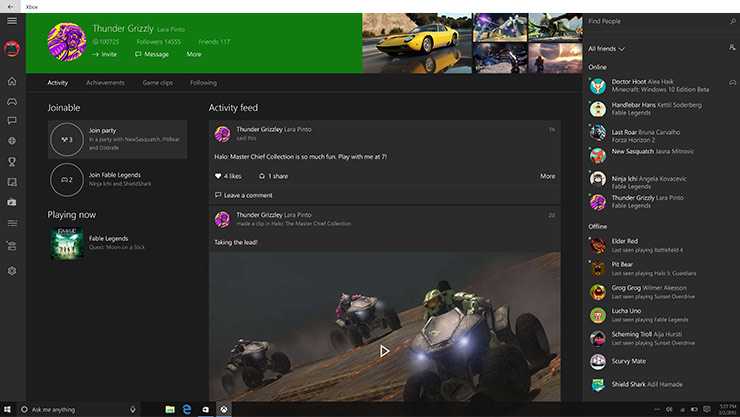
Преимущества и ключевые особенности
Сравнить XBOX Identity Provider с софтом производителей других игровых консолей не удастся, т.к. у конкурентов нет собственных операционных систем. Поэтому, рассмотрим преимущества приложения на фоне его самого же:
- Широкий функционал.
- Интеграция в контекстное меню Windows.
- Удобный русскоязычный интерфейс.
- Возможность значительно расширить возможности игровой приставки и создать мультимедийную экосистему.
- Минимальная нагрузка на «железо» и низкие системные требования.
- Поддержка нескольких подключенных и одновременно работающих консолей.
- Меню в стиле Metro.
- Быстрая и простая установка.
- Регулярные обновления.
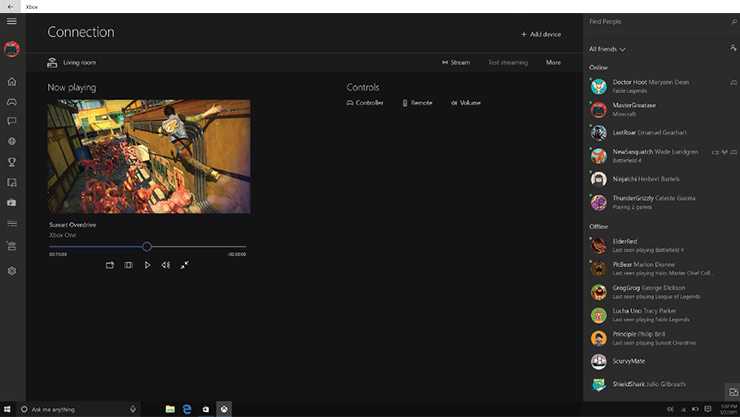
Можно ли удалить Xbox Windows 10?
Само приложение Xbox DVR относится к разряду системных, которые, так сказать, «вшиты» в саму операционную систему и работают в фоновом режиме, скрытом от глаз пользователя. Конечно, для любителей игр эта программа несомненно представляет достаточно большой интерес.
Но что делать тем пользователям, которые современными компьютерными играми не увлекаются, а приложение ни запущенное в ручном режиме, ни в виде фонового процесса абсолютно не нужно?
Оставим пока в стороне вопрос, как удалить Xbox Windows 10, и посмотрим на теоретическую часть. Считается, что удалять системные приложения операционной системы небезопасно. Делать этого без крайней необходимости не рекомендуется вообще. Но в Windows 10 столько всего лишнего, что иногда просто необходимо избавиться от этого хлама. Xbox к таковым и относится. Удалить его можно, причем самой ОС это никакого вреда не нанесет. Вопрос только в том, как удалить Xbox DVR в Windows 10 целиком, ведь стандартными средствами системы сделать это невозможно. Во-первых, сама ОС не даст этого сделать даже при попытке удаления папки с файлами программы, а во-вторых, в списке программ и компонентов приложение попросту отсутствует. Но выход есть.
Capabilities
The main features of software:
- Determining the Xbox console connected to the computer, checking its originality. The intellectual system reads the serial number of the game device and the user account code. Further, the program sends to the Microsoft database the corresponding request. In accordance with the data received, Xbox Identity allows or prohibits console access.
- Synchronization of games with Windows store bought for the console. This is designed to increase the level of comfort and prevent piracy.
- Image output on a computer screen.
- The ability to use a gamepad for playing projects purchased at Microsoft store.
- Multimedia content broadcast (films and music) on a computer screen.
Microsoft developers made every effort to make the lives of PC owners and Xbox consoles. The program expands the capabilities of the game console, allows you to turn it into a full.fledged multimedia center with access to the capabilities of a personal computer and connecting to the network.
Возможности
Рассмотрим функционал приложения. Так как это узконаправленная утилита, особого набора возможностей тут нет:
- Опознание игровой консоли. В модуль интегрирована проверка оригинальности игровой консоли XBOX при ее присоединении к компьютеру. Как только устройство будет обнаружено «умный» алгоритм считывает серийный номер и код пользователя, после чего отправляет запрос в базу данных Microsoft и уже, руководствуясь информацией оттуда, разрешает или запрещает доступ данной приставке.
- Синхронизация. XBOX Identity Provider синхронизирует все приобретенные вами игры. Эта система работает по примеру всем известного Steam, только в рамках инфраструктуры Microsoft. Делается это для того, чтобы проверить лицензию запускаемой игрушки. Обойти такую систему защиты практически нереально.
- Отображение игрового процесса на мониторе ПК. При необходимости мы можем вывести картинку с консоли на монитор компьютера и играть уже на нем.
- Использование игрового джойстика. Программа XBOX Identity позволяет подсоединить к вашей Windows игровой контроллер и использовать его по назначению. Но тут есть и обратная сторона медали. Дело в том, что поддерживается очень мало игр. Кроме того, игры, с которыми будет работать контроллер, должны обязательно скачиваться из фирменного магазина Майкрософт, что делает функцию еще более бесполезной.
- Напоследок расскажем о режиме транслирования видео и музыки с игровой приставки на ваш компьютер. Для некоторых пользователей это может стать очень полезной особенностью.
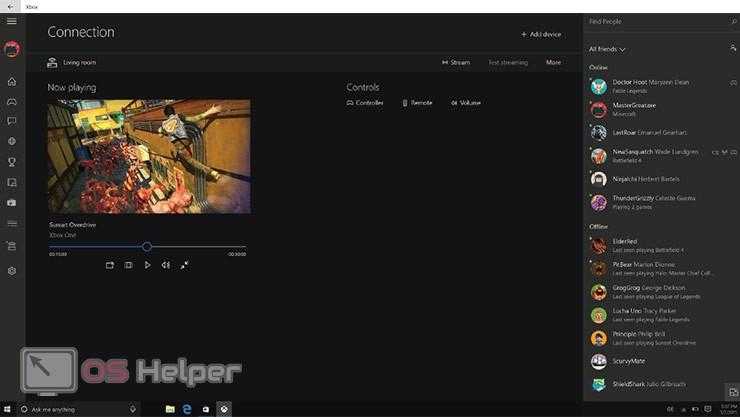
По замыслу разработчиков из Microsoft, все приведенные выше функции должны были стать очень полезными для юзеров, которые одновременно владеют и компьютером с установленной Windows 10, и игровой консолью от XBOX.
Решение 7. Установите недостающие обновления
Windows 10 является надежной операционной системой, но иногда могут возникать определенные ошибки и проблемы. Если вы не можете войти в учетную запись Xbox на своем ПК, вы можете решить эту проблему, установив последние обновления.
По умолчанию Windows 10 автоматически устанавливает обновления в фоновом режиме, но иногда вы можете пропустить важное обновление. Однако вы всегда можете проверить наличие обновлений вручную, выполнив следующие действия:
Теперь Windows проверит наличие доступных обновлений и загрузит их в фоновом режиме. После установки обновлений проверьте, сохраняется ли проблема.
Несколько пользователей сообщили, что обновление их Windows решило проблему для них, поэтому обязательно попробуйте это. В дополнение к обновлению Windows, обязательно обновите приложение Xbox.
Если вы не можете открыть приложение «Настройка», посмотрите эту статью, чтобы решить эту проблему.
Пользователи со сверхширокими мониторами могут не иметь возможности войти в учетную запись Xbox из-за сторонних приложений. По словам пользователей, такие приложения, как LG Screen Split App, могут вызвать эту проблему на вашем ПК.
Чтобы решить эту проблему, вам просто нужно отключить это приложение, и проблема должна быть решена. Помните, что другие приложения, связанные с вашим дисплеем, также могут вызывать эту проблему.
Существует несколько способов удаления приложения, но если вы хотите полностью удалить его, мы рекомендуем вам использовать приложение удаления.
Такие приложения, как IOBit Uninstaller (бесплатно) и Ashampoo Uninstaller, могут легко удалить любое приложение с вашего ПК, поэтому обязательно попробуйте их.
Если вам нужны дополнительные параметры, проверьте этот список с лучшими программами удаления для Windows 10.
По словам пользователей, иногда двойные мониторы могут вызывать эту проблему. Если вы не можете войти в учетную запись Xbox на своем ПК, вам необходимо отключить второй монитор перед запуском приложения Xbox.
После этого снова запустите приложение, а затем подключите второй монитор.
Это всего лишь обходной путь, но он работает в зависимости от пользователей, поэтому, если вы используете установку с двумя мониторами, обязательно попробуйте это решение.
How to Fix Xbox Identity Provider Errors
Fix 1 – Log in everywhere
The first thing to do is make sure you’re logged in everywhere (in the Microsoft Store, into Windows, on your Xbox, and into xbox.com on Edge) and you’re using an account that has admin rights.
If you’re already logged in, try signing out from all of your accounts on all of your devices, restart everything and then sign back in.
Fix 2 – Uninstall the Xbox Companion App
Many users solved their Xbox Identify Provider issues by uninstalling the Xbox Companion App.
After you do that, go ahead and install the Xbox Companion App Beta and sign into that early version of the app.
Fix 3 – Install the Windows Media Feature pack
If you’re running an N edition of Windows 10, you need to install the Windows Media Feature pack for your games to run properly.
You can download the Windows Media Feature pack from Microsoft.
Fix 4 – Reinstall Xbox Identity Provider
Uninstalling and reinstalling the Xbox Identity Provider app is the quickest way to solve this problem and regain access to Xbox Live. But there’s a catch, you need to uninstall the Xbox Identity Provider through the Powershell because Windows won’t let you uninstall it as you would normally remove a regular app.
Steps to uninstall Xbox Identity Provider using Powershell:
- Step 1 – Go to the Windows Search bar, type powershell and launch the PowerShell app
- Step 2 – Type the Get-appxpackage Microsoft.XboxIdentityProvider | Remove-AppxPackage command and hit Enter
- Step 3 – Reinstall Xbox Identity Provider through the Microsoft Store.
Try to launch the game again. This time, you should see a service popup prompting to connect your Xbox account to the game. Confirm the connection and you should now be able to play your favorite games without any problem.
If that’s not the case, try reinstalling the Windows Store app and Xbox App as well.
Note: If you delete the app, you won’t have access to your local saves. To fix this, create a new save and move the old saves from the local directory of your game to the new save.
You should find the respective files under C:\Users\%USERNAME%\Saved Games\ Windows 10\ Directory. The user directory path might be different on your PC.
Какие преимущества дает Xbox Identity Provider?
Xbox Identity Provider — это платформа, которая обеспечивает безопасность вашего аккаунта Xbox. Она предоставляет ряд преимуществ, которые позволяют вам наслаждаться игровым опытом безопасно и без проблем.
1. Улучшенная безопасность: Xbox Identity Provider предоставляет дополнительные меры безопасности для вашего аккаунта. Это включает в себя двухфакторную аутентификацию, которая требует ввода кода, полученного на ваш телефон, для входа в ваш аккаунт. Это защищает вашу личную информацию и предотвращает несанкционированный доступ к аккаунту.
2. Удобная авторизация: С помощью Xbox Identity Provider вы можете авторизоваться в своем аккаунте Xbox с помощью одного нажатия кнопки. Вам не нужно вводить пароль каждый раз, что делает процесс входа быстрым и удобным.
3. Совместимость с другими платформами: Xbox Identity Provider позволяет вам использовать свой аккаунт Xbox на других платформах, таких как Windows 10 и мобильные устройства. Это дает вам возможность играть в любимые игры и общаться с друзьями, где бы вы ни находились.
4. Доступ к дополнительным функциям: Xbox Identity Provider предоставляет доступ к дополнительным функциям, которые улучшают ваш игровой опыт. Например, вы можете получить доступ к эксклюзивным контентам и предложениям, а также участвовать в многопользовательских играх и соревнованиях.
5. Легкое управление аккаунтом: Xbox Identity Provider позволяет вам легко управлять своим аккаунтом Xbox. Вы можете изменять настройки безопасности, управлять подписками и просматривать свою игровую историю, все это делается в удобном интерфейсе.
В целом, Xbox Identity Provider предоставляет множество преимуществ, которые позволяют вам наслаждаться игровым опытом безопасно и удобно. Он помогает защитить ваш аккаунт и предоставляет легкий доступ к функциям и возможностям Xbox. Скачайте Xbox Identity Provider и наслаждайтесь играми безопасно!
Method 10 – Uninstall and Re-install Xbox App/Store
Step 1. In the Windows search box, type xbox.
Step 2. Right-click on Xbox app and choose Uninstall.
Step 3. Click on Uninstall in the confirmation prompt that opens.
Step 4. After the app is uninstalled, press Windows + R to open Run.
Step 5. Type powershell and press Ctrl + Shift + Enter to open PowerShell as administrator.
Step 6. Copy and paste the below command and hit Enter.
Step 7. Reboot your PC after Windows Store is uninstalled.
Step 8. After the system starts up, open PowerShell again.
Step 9. Copy-paste the command below and hit Enter.
Step 10. Once Store is reinstalled, you can open it.
Step 11. Search for Xbox app.
Then, click on the Get button to install it.
Step 12. Check if the game installation works without any errors.
Возможности
Что умеет XBOX Identity и для чего он вообще нужен? Список его функций не особо широк, но без этого приложения добрая половина аппликаций Metro просто не будет запускаться. А функционал у программы следующий.
- Определение консоли. В приложение встроена фирменная проверка подлинности консоли XBOX от компании Microsoft. При подключении последней к ПК при помощи Wi-Fi соединения Identity сверяет серийный номер устройства по базе данных и выносит вердикт о том подлинная ли у юзера консоль. На основании этих сведений приложение решает, соединять приставку с ПК или нет.
- Синхронизация. Identity позволяет синхронизировать уже купленные пользователем игры для консолей с магазином Windows. Этакий аналог Steam от Microsoft. Помимо чистого комфорта, такой процесс преследует еще одну цель: проверить, легально ли была приобретена игра. Так что риск пиратства сведен к минимуму.
- Вывод изображения с консоли прямо на монитор. Еще одна опция приложения, о которой мало кто знал. Программа позволяет игроку выводить картинку с консоли на монитор компьютера, если такая игра его больше устраивает.
- Использование геймпада. Также XBOX Identity позволяет использовать геймпад от консоли при игре в лучшие шедевры разработчиков на ПК. Вот только пока поддерживается до смешного мало игр. И все они обязательно должны быть загружены из магазина Microsoft (то есть, куплены). В какой-нибудь Assassins’ Creed так поиграть не получится.
- Прямое воспроизведение мультимедийного контента. Identity дает возможность транслировать с XBOX фильмы и музыку прямо на компьютер. При этом пользователь может заниматься своими делами на ПК. Весьма полезная опция.
Все вышеописанное призвано облегчить жизнь тем, кто владеет одновременно ПК и консолью (по крайней мере, так должно быть по замыслу Microsoft). Зная повадки компании из Редмонда, можно было бы предположить, что даже XBOX Identity требует приобретения лицензии. Но нет. Приложение совершенно бесплатно. К вящему удивлению пользователей.
Регистрация
2. В шапке сайта (панель Microsoft) клацните ссылку «Войти».
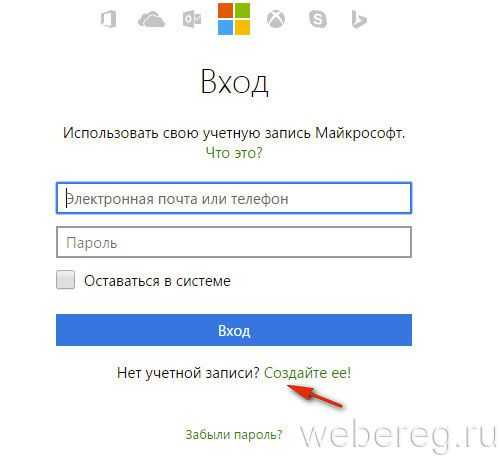
4. Напечатайте своё имя и фамилия.
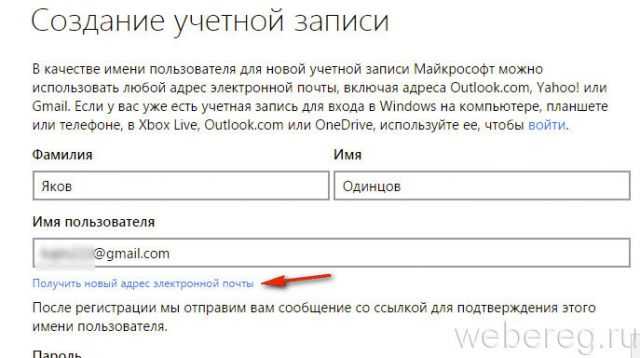
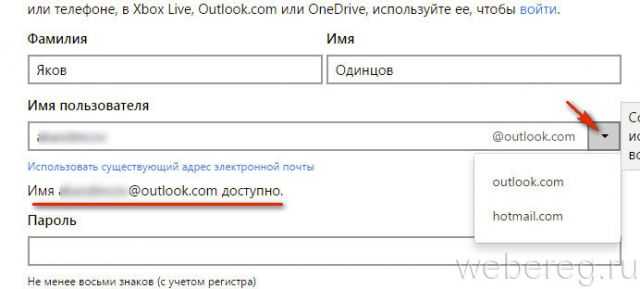
6. В следующих двух строках введите сложный пароль (составьте последовательность латинских литер и цифр длиной 10-15 знаков).
7. «Страна»: щелчком откройте список и выберите свою страну.
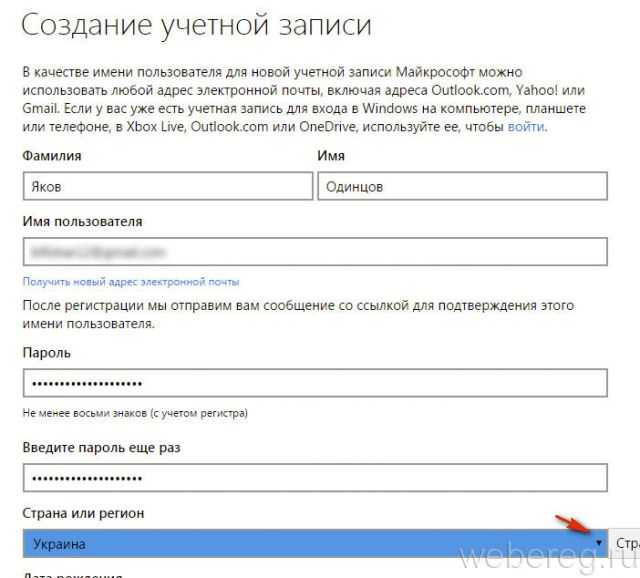
8. В блоке «Дата рождения» установите необходимые число/месяц/год.
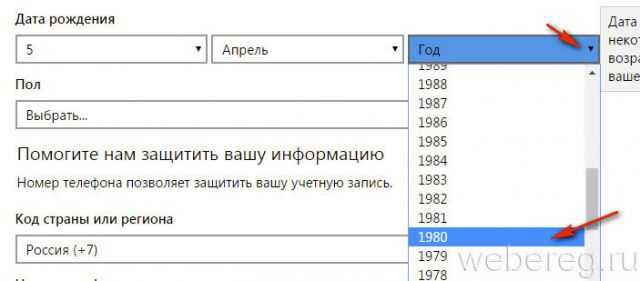
9. «Помогите … защитить … информацию»: установите международный телефонный код страны и номер своего мобильного (используется для дополнительной аутентификации).
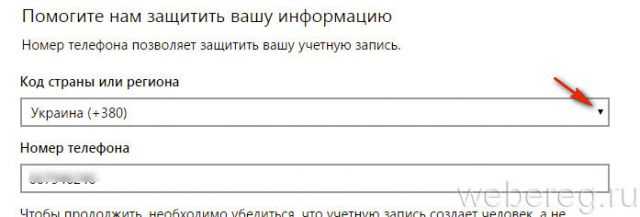
10. Перепечатайте буквы и цифры с изображения в поле «Введите символы… ».
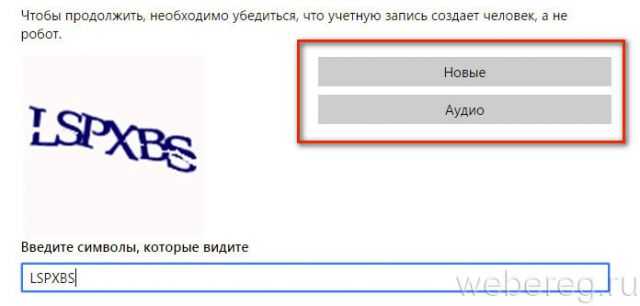
Совет!
Если не можете прочесть символьную комбинацию, нажмите кнопку «Новые», чтобы сменить картинку.
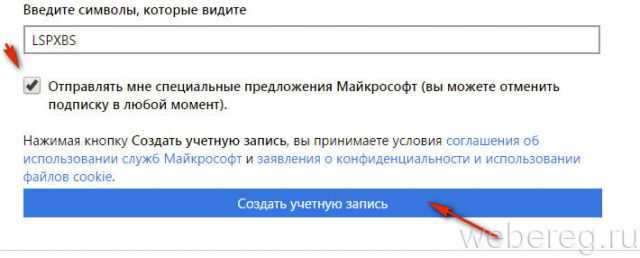
12. Нажмите «Создать учётную запись».
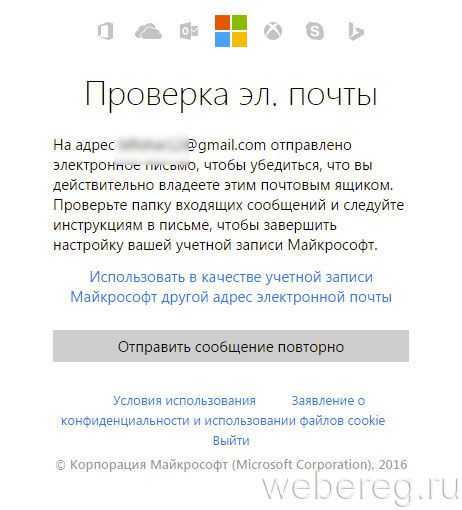
1. Зайдите на указанный электронный ящик.
2. Откройте письмо от Майкрософт.
3. В тексте нажмите кнопку «Подтвердить ».
Внимание!
Вам может понадобиться специальный код безопасности, также указанный в письме. Сохраните его в отдельный текстовый файл или перепишите на листок бумаги, чтобы не потерять
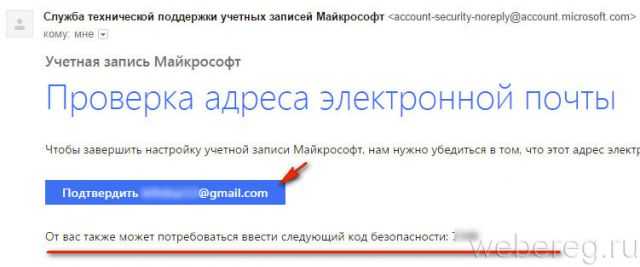
4. В новой вкладке, под сообщением «Готово! Спасибо за проверку… », нажмите «OK».
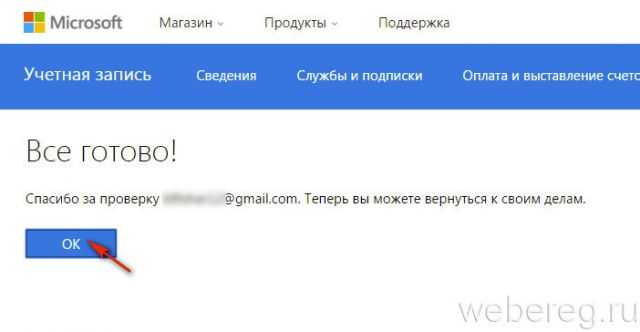
Деактивация фоновой записи и полная деактивация программы
Самым простым решением, если программа на компьютере не востребована, является ее деактивация, вернее, остановка фонового процесса записи или ее полное отключение.
В первом случае необходимо произвести старт приложения, выбрав его из стандартного меню «Пуск» или кликнув на иконке, прикрепленной к начальному экрану (обычно по умолчанию такой значок в меню есть). После входа в программу нужно перейти к разделу настроек в левой панели, найти там строку фоновой записи и установить ползунок во включенное положение. Если же приложение на данный момент не используется вообще, в том же разделе его можно полностью деактивировать, отключив создание игровых клипов и снимков экрана при помощи DVR.
Method 12 – Use TLS
Step 1. Open Run using Windows + R.
Step 2. Type inetcpl.cpl and hit Enter to open Internet Properties.
Step 3. Go to the Advanced tab.
Step 4. Check all the boxes next to Use TLS 1.0, Use TLS 1.1, Use TLS 1.2, and Use TLS 1.3
Step 5. Click on Apply and then on OK.
Step 6. Try installing the game to check if the error code is fixed.
If none of the above fixes work for you, then you will need to update Windows to the latest version using the Windows media creation tool. Follow the steps in this article to use the media creation tool and perform a clean install of Windows 11 on your PC.
That’s it!
You must have been able to download and install your game using Xbox/Store without seeing the error code 0x800700e9 on your Windows 11/10 PC. Did you find this article informative and useful in resolving the error code 0x800700e9? Please let us know your thoughts and opinions in the comments section.
Что вызывает ошибку 0x80073D26
Ошибка 0x80073D26 возникает из-за следующих обновлений для ОС Windows 10:
Решение №1 Создание «локалки» и повторный вход в учетную запись
Вот что вам нужно сделать: создать локальную учетную запись, выйти из своего аккаунта Майкрософт, войти и сразу же выйти из только что созданной локалки, после чего снова войти в свой аккаунт. Чтобы создать локальный аккаунт Windows, вам нужно сделать следующее:
Как только локальная учетка будет готова, выйдите из своего основного аккаунта Майкрософт и войдите в нее. Далее выйдите из локалки и снова войдите в учетку Майкрософт. Подобная процедура, как показывает практика, может помочь вам избавиться от ошибки 0x80073D26.
Решение №2 Установка обновления KB5004476
KB5004476 — это так называемое «внеполосное» обновление, которое разработано Майкрософт специально для устранения ошибок 0x80073D26 и 0x8007139F, которые возникают во время загрузки игр из Xbox Game Pass.
После установки обновления перезагрузите свой компьютер и проверьте наличие ошибки 0x80073D26.
После завершения установки вы должны без проблем устанавливать и играть в игры из Xbox Game Pass.
Ваша возможность играть, находясь вне дома
Организуйте вечеринку или присоединитесь к вечеринке с Xbox с помощью приложения Xbox. Собирайтесь вместе и общайтесь с друзьями, переходя от игры к игре, непосредственно со своего телефона или планшета. Общайтесь с друзьями в чате на Xbox Series X|S, Xbox One и компьютере с Windows.
С помощью приложения Xbox ваши друзья-геймеры находятся всего в одном прикосновении к экрану от вас, независимо от того, находятся они дома или в дороге. Используйте экранную клавиатуру на телефоне или планшете, чтобы отправить быстрое сообщение, найти игру или ввести код. А участвовать в голосовом чате станет еще проще при использовании гарнитуры, которую вы уже подключили к телефону.
Самый простой способ обмениваться и делиться игровыми клипами и снимками экрана с консоли — это приложение Xbox. Смотрите свою игру, захватывайте весь контент в одном месте и отправляйте его в чат и ленту активности Xbox или в игровые и социальные сети, такие как Instagram, Snapchat, Whatsapp и другие — по своему усмотрению.
Получайте информацию о достижениях. Просматривайте таблицы лидеров, чтобы узнать свое положение в сравнении с положением друзей, сортируйте и фильтруйте свои наиболее важные достижения с возможностью делать все это в пути.
Источник
Использование деинсталляторов
Наконец, вопрос того, как удалить Xbox Windows 10, можно решить более простым методом. Для отключения программы можно воспользоваться утилитами вроде Windows 10 Manager. Но для полного удаления лучше обратиться к помощи специальных деинсталляторов вроде iObit Uninstaller.
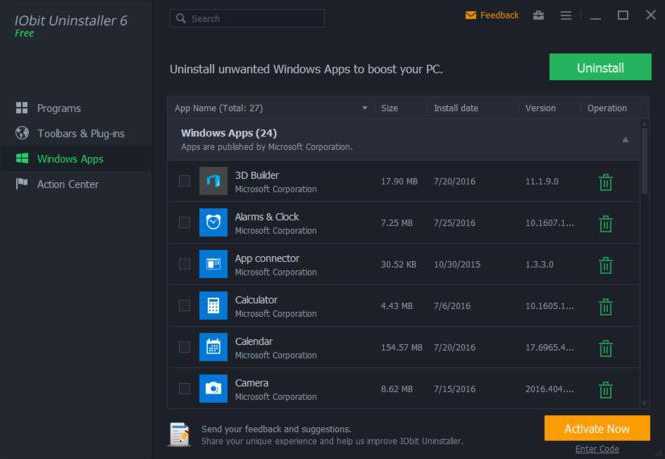
Таким образом, кстати, можно не только избавиться от этого приложения, но и полностью деинсталлировать все остальные ненужные компоненты системы, которые пользователь в повседневной работе не использует.
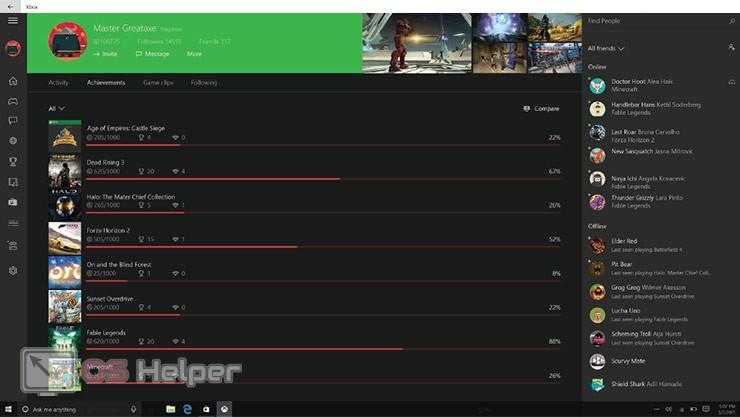
XBOX Identity Provider – это компонент операционной системы Windows 10, необходимый для синхронизации компьютера и игровой консоли от Microsoft. Если вы случайно удалили программу, магазин Windows 10 перестанет работать, и чтобы исправить ситуацию, модуль нужно будет заново скачать.
Fix Can’t Reinstall Xbox Identity Provider
Now that we mentioned uninstalling the Xbox Identify Provider app, there’s another issue that we need to cover as well. Many gamers complained Xbox Identify Provider would not reinstall.
In you’re in the same situation and Xbox Identify Provider won’t reinstall, here are some solutions that you can use.
Fix 1 – Reinstall or repair the Xbox app
- Go to Start → Settings → Apps → Apps & Features
- Select the Xbox app and click Advanced Options
- Select Reset and wait until your computer resets the app
- Restart your PC and try to download and install the Xbox Identify Provider app again.
Fix 2 – Run the App Troubleshooter and clear the cache
- Go to Settings → Update & Security → Troubleshoot and run the Windows Apps troubleshooter.
- Then, go to Start, type WSReset.exe and press Enter. This command will reset the Store cache.
- Check if you can now install the Xbox Identity Provider app.
Fix 3 – Reinstall Microsoft Store app and all Xbox apps
If that did not work, you can also uninstall all the Xbox apps from your computer. Then, uninstall the Microsoft Store app as well. Disconnect all your peripherals and restart your computer. Once your computer booted up, connect only the peripherals that you need.
Reinstall the apps that you just removed starting with the Microsoft Store app.
We hope something helped.
References:
Как использовать Xbox identity provider?
Чтобы использовать Xbox identity provider, необходимо иметь аккаунт Xbox Live и регистрацию на платформе Microsoft Azure. Затем нужно настроить приложение или веб-сайт для авторизации через Xbox identity provider. Это можно сделать, следуя некоторым простым шагам.
- Зарегистрируйте приложение в Azure Portal и настройте параметры.
- Добавьте Xbox identity provider как источник для авторизации в приложении.
- Получите токен авторизации от Xbox identity provider при входе пользователя в систему.
- Используйте этот токен для получения доступа к защищенным ресурсам в приложении или на веб-сайте.
При использовании Xbox identity provider важно следить за безопасностью. Необходимо использовать HTTPS-протокол при передаче данных и обязательно проверять идентификаторы пользователей перед предоставлением им доступа к защищенным ресурсам
| Преимущества использования Xbox identity provider |
|---|
| Уменьшение затрат на разработку — Xbox identity provider предоставляет готовое решение для авторизации пользователей, которое можно легко интегрировать в приложение или веб-сайт. |
| Повышение безопасности — Xbox identity provider использует современные стандарты безопасности, что обеспечивает надежность и защиту данных пользователей. |
| Простота использования — Xbox identity provider предоставляет простой и удобный интерфейс для авторизации пользователей, что позволяет ускорить разработку приложения или веб-сайта. |
Xbox Identity — что это, стоит ли удалять?
Первым делом вам стоит подумать о том, пользуетесь ли вы вообще Xbox. Если это не так, то есть смысл удалить все приложения, которые стоят у вас на Windows 10, связанные с Иксбоксом.
Дело в том, что в этой операционной системе такие проги являются предустановленными, так как по мнению разработчиков Microsoft большинство пользователей юзают игровые приставки и подобные вещи:
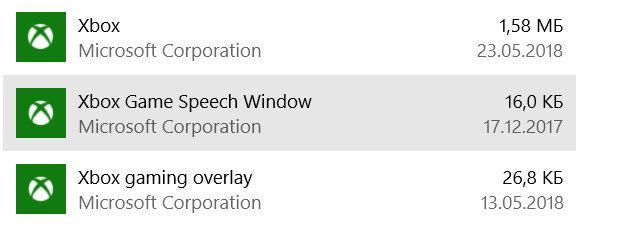
Что касается самой сути приложения, если вы попробуете его запустить, скорее всего, у вас ничего не получится. Вы увидите окно с бесконечной загрузкой.
Однако, в случае если вы воспользуетесь приложением Xbox Live, то в Диспетчере задач вы увидите как кратковременно запустится и Xbox identity, так как без этого приложения не запустится первая прога. Это единственная задача данной программы, если объяснять простыми словами, а теперь думайте — нужна она вам или нет!
Описание
Xbox Identity Provider — программа, расширяющая функциональные возможности приставки Xbox на компьютерах под управлением Windows 10. Это единственное решение в своем роде, поскольку в мире нет разработчиков консолей, имеющих свою операционную систему для ПК. Стоит отметить, что софт не только полезен, но и необходим. Его удаление приведет к отказу магазина приложений на вашем компьютере.
С помощью приложения Xbox Identity Provider, вы сможете транслировать изображение с приставки на экран монитора. Более того, программа позволяет задействовать геймпад Xbox для игр, скачанных через магазин Windows 10. Синхронизация не требует дополнительных настроек, поскольку система автоматически распознает устройство при подключении. Другой полезной опцией является трансляция видеороликов и музыки с приставки на ПК.
Однако программное обеспечение не поддерживает «прошитые» консоли. При подключении к ПК Xbox Identity Provider распознает серийный номер и код пользователя, блокируя устройство в случае неверных данных. Обойти защиту невозможно.
Функции и особенности приложения Xbox для Windows 10:
- Синхронизация установленных игр и прохождений между консолью и ПК;
- Совместимость только с оригинальными консолями;
- Трансляция изображения с приставки на монитор компьютера;
- Автоматическое распознавание джойстика для игры на ПК;
- Работа только на Windows 10;
- Русский интерфейс;
- Бесплатное распространение.
Плюсы и минусы
Рассмотрим список сильных и слабых сторон нашего приложения.
Достоинства:
- простая, не требующая каких-то знаний инсталляция;
- изначально компонент является неотъемлемой частью операционной системы Windows 10;
- присутствует знаменитый внешний вид приложений Metro;
- в процессе работы программа практически не оказывает влияния на компьютер, благодаря великолепной оптимизации;
- разобраться с утилитой и работать с ней очень просто;
- симпатичный и не загроможденный лишними элементами пользовательский интерфейс;
- полная русификация меню;
- поддержка одновременного подключения сразу нескольких приставок.
Если у вас есть игровая приставка и компьютер, работающий под управлением операционной системы Windows 10, то программа XBOX Identity просто обязана быть установлена на вашем ПК. Благодаря ей вы получите целый ряд новых функций, и ваша игровая консоль из обычной приставки превратится в функциональный развлекательный центр с доступом к сети.
Для более детального знакомства с XBOX Identity Provider рекомендуем посмотреть обзорное видео по данному ПО. В ролике вы найдете для себя много полезного, рекомендуем досмотреть его до конца и только потом приступать к скачиванию софта.











![[solved] how to fix xbox game pass pc not working issue](http://nephros-crimea.ru/wp-content/uploads/f/b/e/fbec830fa0b13f76e1b5fbece79360c5.jpeg)















